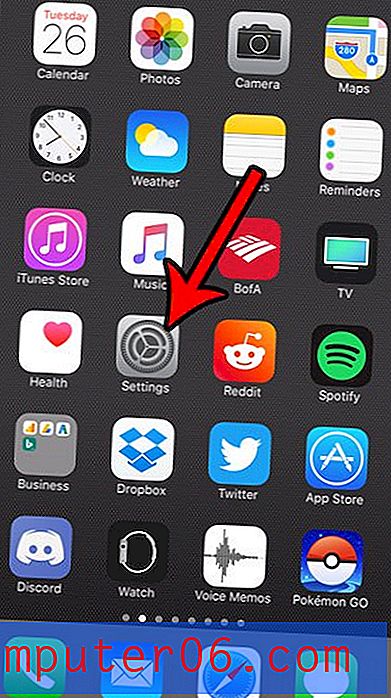Jak zwiększyć kontrast w telefonie iPhone 5
Rozmiary ekranów w modelach iPhone'a rosną od kilku ostatnich generacji urządzeń, a iPhone 6 Plus i iPhone 6S Plus zostały wprowadzone, aby oferować jeszcze większy ekran. Ale nadal możesz mieć trudności z odczytaniem niektórych rodzajów ekranów i menu na iPhonie i możesz szukać opcji dostosowania, która poprawiłaby to położenie.
Jedną z metod, której można użyć, jest zwiększenie kontrastu na iPhonie. Może to sprawić, że jaśniejsze i ciemniejsze kolory na twoim urządzeniu będą się bardziej od siebie odróżniać, tym samym ułatwiając czytanie i ocenę tego, co jest wyświetlane na ekranie. Nasz samouczek poniżej pokaże Ci, gdzie znaleźć ustawienia kontrastu na swoim iPhonie.
Popraw widoczność iPhone'a, zwiększając kontrast
Kroki opisane w tym artykule zostały wykonane na telefonie iPhone 5 w systemie iOS 9.3. W tym przewodniku zostanie wyświetlone menu z trzema różnymi opcjami, których można użyć do dostosowania poziomów kontrastu w urządzeniu. Musisz znaleźć kombinację, która najlepiej pasuje do ciebie i twojego iPhone'a.
Krok 1: Wybierz ikonę Ustawienia .

Krok 2: Przewiń w dół i otwórz menu Ogólne .
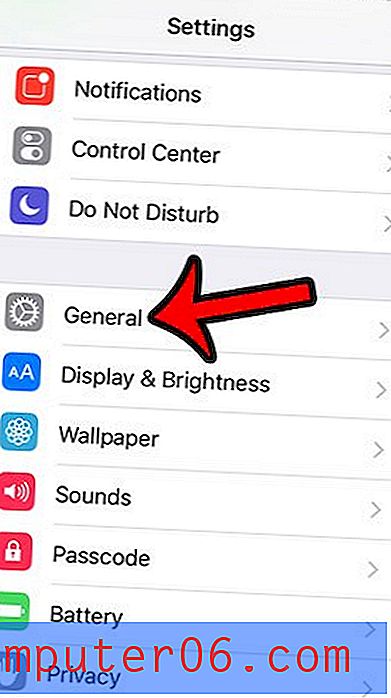
Krok 3: Przewiń w dół i wybierz opcję Dostępność .
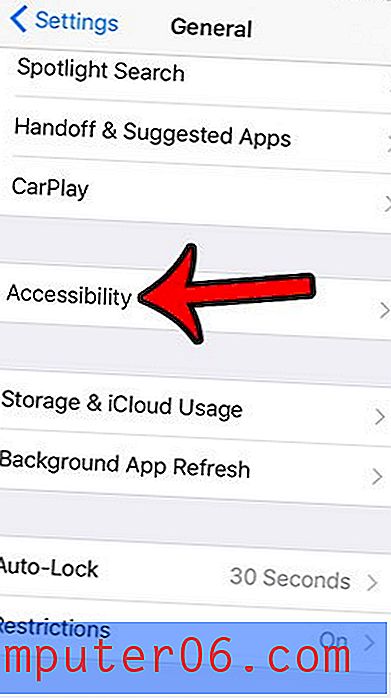
Krok 4: Przewiń w dół i dotknij przycisku Zwiększ kontrast .
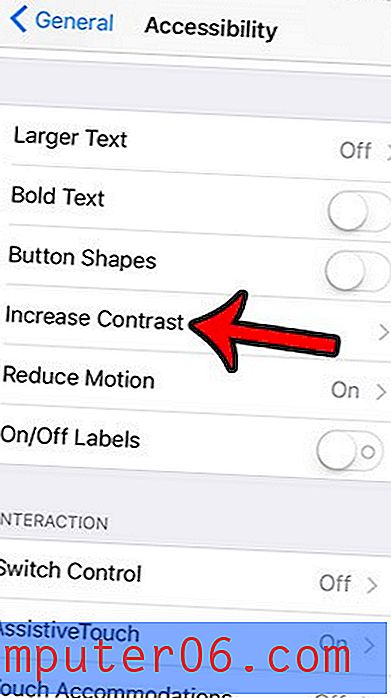
Krok 5: Dostosuj trzy różne opcje w tym menu do własnych preferencji.
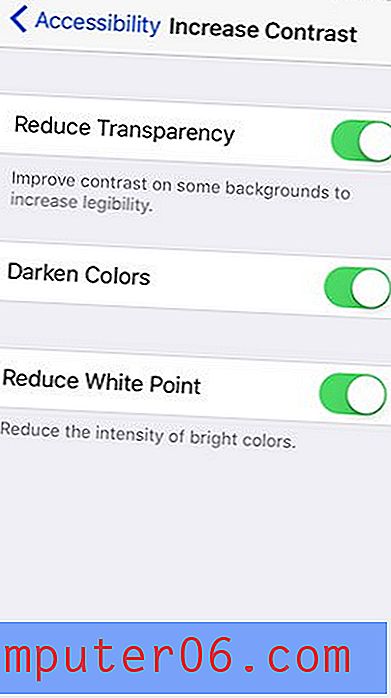
Jak widać na powyższym obrazku, trzy opcje zwiększenia kontrastu w telefonie iPhone to:
- Zmniejsz przejrzystość - niektóre menu i tła mają pewien stopień przejrzystości, który może utrudniać ich czytanie. Włączenie tej opcji zmniejszy tę przejrzystość, aby poprawić czytelność tych lokalizacji.
- Przyciemnij kolory - kolory wyświetlane na Twoim iPhonie będą ciemniejsze, co bardziej kontrastuje z białymi i jaśniejszymi kolorami. Dzięki temu te ciemniejsze kolory mogą się bardziej wyróżniać.
- Zmniejsz punkt bieli - Ta opcja powoduje zmiękczenie białych kolorów na iPhonie, aby nie były tak jasne. To nie tylko poprawia czytelność, ale może również pomóc zmniejszyć zmęczenie oczu.
Jeśli często korzystasz z iPhone'a podczas leżenia, prawdopodobnie zdajesz sobie sprawę, jak frustrujące jest, gdy orientacja urządzenia zmienia się z pionowej na poziomą. Dowiedz się, jak zablokować obrót ekranu iPhone'a i zapobiec temu.